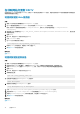Users Guide
Replay Manager Service for VMware
RMSV 数据迁移
从较早版本的 DSITV 升级需要迁移 RMSV 数据。
在 RMSV 配置过程中,您可以选择将在 DSITV 4.x 中创建的 RMSV 数据迁移到 DSITV 4.1。DSITV 会提示您迁移数据,直到满足以下
任一条件为止:
• 您已将数据从 DSITV 4.x 迁移到 DSITV 4.1。
• 您已选择配置 DSITV4.1,而不是迁移较早的数据。
配置 RMSV 后,不再显示数据迁移选项,不再迁移较早版本中的数据。
注: 每次还原点将增加完成数据迁移所花的时间。
迁移后,以下数据可供 DSITV4.1 访问:
• 已定义的 Storage Center 列表
• 电子邮件服务设置和快照通知电子邮件
• 许可证状态和序列号信息
• 作业计划
• 备份集和还原点状态报告
• 相关的虚拟机和数据存储备份数据
注: 如果您运行的是 4.1 版之前的 DSITV,则必须先升级到 4.1。然后,您可以按照说明将数据从 DSITV 4.1 迁移到 DSITV4.1。
配置 RMSV
要允许 Replay Manager 与 VMware vCenter 通信,RMSV 必须配置关于 VMware vCenter Server 的信息。
前提条件
小心: 如果将多个 DSITV 虚拟设备上的多个 RMSV 实例配置为与单个 VMware vCenter Server 通信,则 VMware ESXi 主机上
可能会出错。必须将 RMSV 的每个实例配置为与不同的 VMware vCenter Server 通信。
• 部署 DSITV 并配置时区和网络设置。
• 确定 VMware vCenter Server 的主机名或 IP 地址。
• 确定具有管理员权限的 VMware vCenter 用户的用户名和密码。
• 决定是否要从 DSITV 4.1 迁移 RMSV 数据。有关详细信息,请参阅 RMSV 数据迁移。
步骤
1. 登录 DSITV。
2. 在 CLI 提示符中,键入 3(配置 RMSV)并按 Enter 键。
如果您正从 DSITV 4.1 升级,DSITV 开始 RMSV 配置过程并询问您是否要从现有 DSITV 4.1 设备迁移数据。如果您具有现有 DSITV
4.1 设备并含有您要迁移的数据,请继续执行步骤 3。否则,请继续执行步骤 4。
3. 要开始迁移数据,请在提示时键入 y,然后继续执行以下步骤:
注: 如果您已配置 RMSV 或从已从 DSITV 4.1 设备迁移,则迁移选项不可用。
a) 输入从中迁移数据的 DSITV 设备的 IP 地址或主机名。
DSITV 会验证主机的身份,并询问您是否要继续连接。
b) 要求您确认要继续连接时,键入是。
DSITV 会将该主机添加至已知主机列表中,停止该主机上的 Replay Manager,然后开始复制 RMSV 数据文件。
2
12 Replay Manager Service for VMware